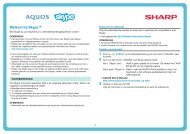MX-C380P Operation-Manual NL - Sharp
MX-C380P Operation-Manual NL - Sharp
MX-C380P Operation-Manual NL - Sharp
You also want an ePaper? Increase the reach of your titles
YUMPU automatically turns print PDFs into web optimized ePapers that Google loves.
HET OPSPOREN VAN FOUTEN<br />
Probleem Wat u moet controleren Oplossing<br />
Toner hecht niet goed<br />
of er verschijnen<br />
vouwen in het papier.<br />
Slechte printkwaliteit.<br />
Deel van de afbeelding<br />
wordt afgesneden.<br />
Er wordt op de<br />
verkeerde zijde van<br />
het papier afgedrukt.<br />
Een kaft of insteekvel<br />
wordt niet op het<br />
opgegeven papier<br />
afgedrukt.<br />
Gebruikt u papier dat niet aan de<br />
specificaties voldoet?<br />
Heeft u het juiste papiersoort ingesteld?<br />
Is het papier op zo'n manier geladen dat<br />
er op de achterkant wordt afgedrukt?<br />
Is "Tonerbesparingsmodus"<br />
ingeschakeld<br />
Staat het juiste papierformaat<br />
ingesteld?<br />
Is het papier geladen met de bedrukte<br />
kant in de verkeerde richting?<br />
Is het papiertype correct ingesteld?<br />
Gebruik door SHARP aanbevolen papier. Het gebruik<br />
van papier voor andere modellen of speciaal papier dat<br />
niet wordt aanbevolen kan leiden tot vastlopen, kreuken<br />
of vlekken.<br />
"We adviseren het gebruik van door SHARP<br />
aanbevolen papier en etiketten. Neem contact op met<br />
uw dealer of de dichtstbijzijnde erkende<br />
servicevertegenwoordiger voor meer informatie.<br />
Stel het juiste papiersoort in bij de lade-instellingen. Let<br />
vooral op het volgende:<br />
• U gebruikt een zware kwaliteit papier maar er staat bij<br />
de lade-instellingen een andere papiersoort<br />
ingesteld. (de afbeelding kan bij wrijving verdwijnen.)<br />
• Er worden een andere papiersoort gebruikt dan zwaar<br />
papier, maar er staat bij de lade-instellingen zwaar papier<br />
ingesteld. (Dit kan leiden tot kreuken en vastlopen.)<br />
➞ Systeeminstellingen > "Papierlade-Instellingen" ><br />
"Lade-Instellingen"<br />
Indien er op de verkeerde zijde wordt afgedrukt van<br />
etiketvellen of transparanten, kan het zijn dat de toner<br />
niet goed hecht en dat u geen scherp beeld krijgt.<br />
Als de "Tonerbesparingsmodus" ingeschakeld is, wordt<br />
afgedrukt met minder toner. Bijgevolg is het afdrukresultaat<br />
lichter. Controleer bij uw systeembeheerder.<br />
Als u een speciaal papierformaat gebruikt zorg dan dat<br />
u het formaat instelt.<br />
Als er een ander formaat papier in de lade is gedaan<br />
controleer dan de papierformaat instelling.<br />
➞ Systeeminstellingen > "Papierlade-Instellingen" ><br />
"Lade-Instellingen"<br />
• Lade 1 tot 4:<br />
Plaats het papier met de voorzijde omhoog*.<br />
• Handinvoerlade:<br />
Laad het papier met de bovenkant naar beneden*.<br />
* IAls u "Voorgeperforeerd", "Voorbedrukt" of "Briefpapier"<br />
gebruikt, plaats het papier er dan omgekeerd in. (Behalve<br />
wanneer "Uitschakelen van duplex" ingeschakeld is in de<br />
systeeminstellingen (systeembeheerder). Vraag aan uw<br />
beheerder wat de huidige instelling is.)<br />
Als het ingestelde papiertype voor de kaft of het insteekvel<br />
niet overeenkomt met het papiertype dat is ingesteld voor<br />
de lade, wordt papier uit een andere lade aangevoerd. Stel<br />
het juiste papiertype in voor de lade die het papier bevat<br />
dat is opgegeven voor de kaft of het insteekvel.<br />
➞ Systeeminstellingen > "Papierlade-Instellingen" ><br />
"Lade-Instellingen"<br />
4-20


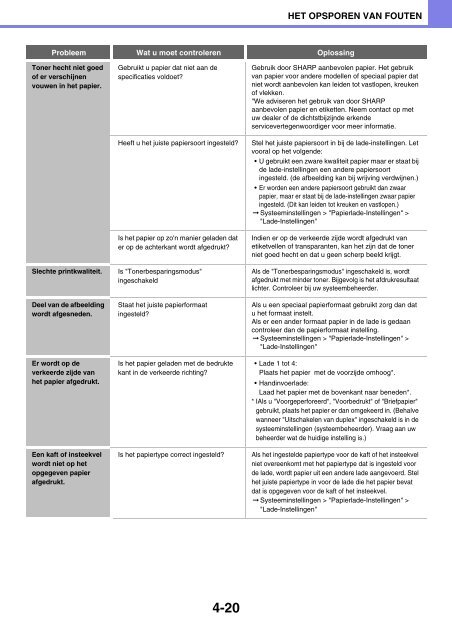








![2 Druk op de [OK] toets. - Sharp](https://img.yumpu.com/19746378/1/185x260/2-druk-op-de-ok-toets-sharp.jpg?quality=85)